有些伙伴还不熟悉掌阅APP怎么添加本地图书,今日IEfans小编就给大家介绍添加本地图书的方法,有需要的朋友快来看看吧! 1、下载最新版掌阅,如果已经有的用户可以打开掌阅,里面
有些伙伴还不熟悉掌阅APP怎么添加本地图书,今日IEfans小编就给大家介绍添加本地图书的方法,有需要的朋友快来看看吧!
1、下载最新版掌阅,如果已经有的用户可以打开掌阅,里面可以看到我们最近阅读过的书籍。
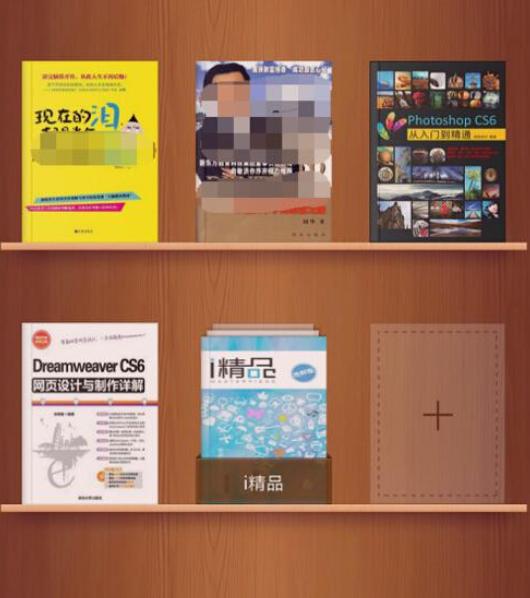
2、然后我们点击空白栏带加号的空白图书栏,如下图所示。
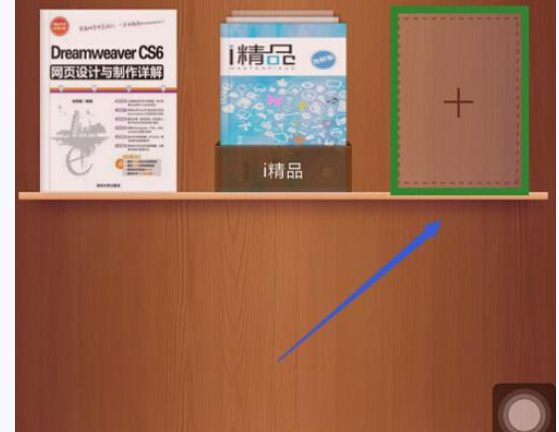
3、然后就会弹出一个窗口,点击“阅读本机图书”,点击该项就会跳转到了“导入图书”页面。
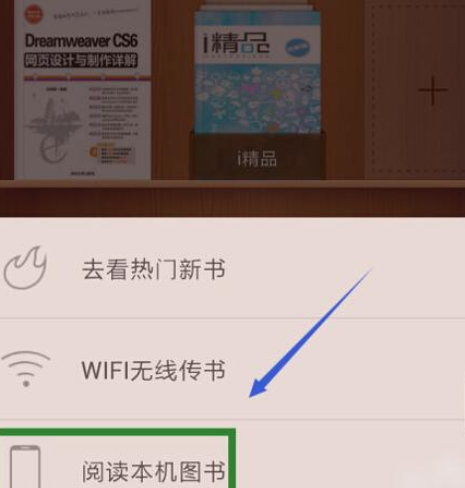
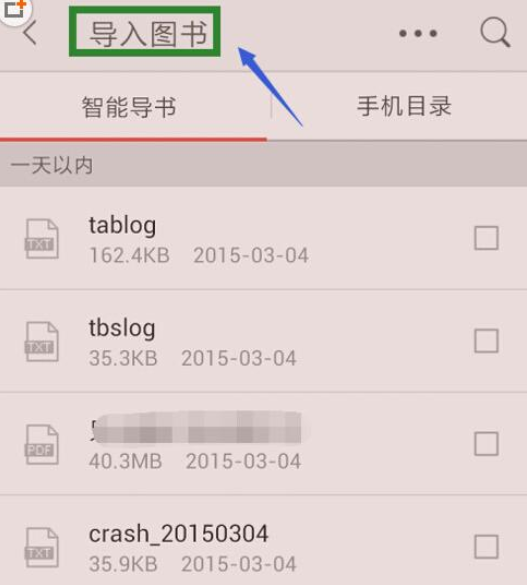
4、在该页面我们可以看到一共有两种导入方法,分别是“智能导入”和“手机目录”,其实两者的区别就是智能导入会直接显示本地的书籍,而手机目录会显示SD卡下所有的文件类型,不怎么会的用户选择智能导入就行了。
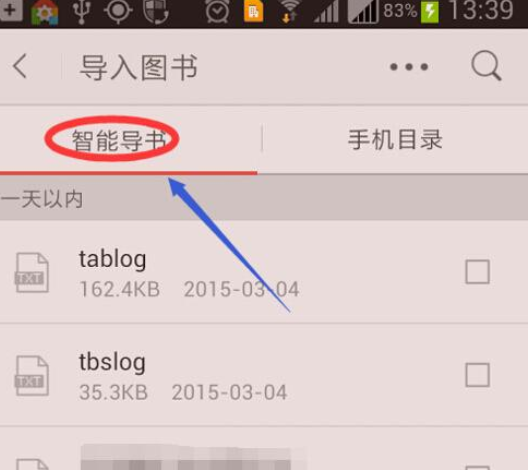
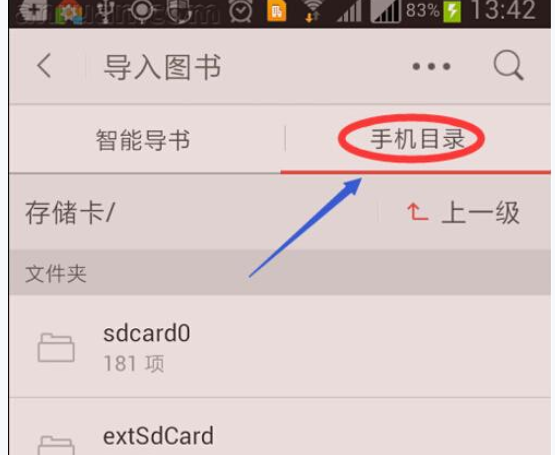
5、还有一个导入的方法是通过应用首页左下角三角图标,点击后会出现几个功能选项,选择其中“导入图书”这个功能,方法就和上面那个方法一样,智能导入图书即可。
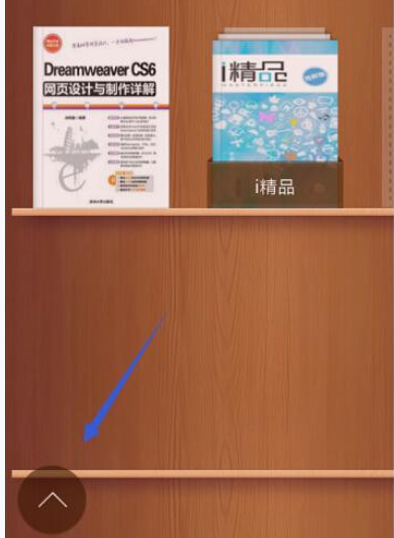
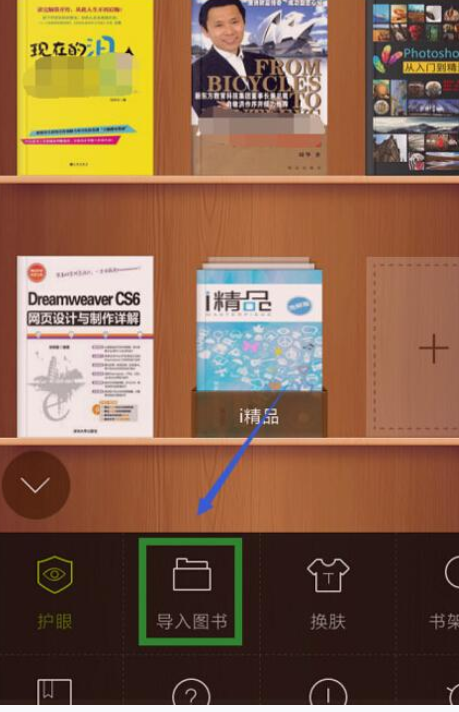
掌阅相关攻略推荐:
掌阅如何更改书籍封面? 掌阅更改书籍封面方法教程解答!
掌阅APP怎么导入自己电子书?具体导入步骤说明
掌阅如何设置翻页 掌阅设置翻页方法介绍
以上就是IEfans小编今日为大家带来的添加本地图书的方法介绍,更多软件教程尽在自由互联!
